win7笔记本电脑开机密码忘了怎么解除
对于一些私人的win7系统笔记本电脑,有些用户为了保护电脑中文件的安全,通常都会设置密码,同时也会定时的进行更换,可是频繁的更换笔记本电脑开机密码容易出现密码忘记的现象,对此win7笔记本电脑开机密码忘了怎么解除呢?下面小编就来告诉大家解决方法。
具体方法:
一、笔记本电脑重启,然后按住F8键,然后进入到“Windows高级启动选项界面”,用键盘上下键选中“带命令提示符的安全模式”,最后按Enter键即可。
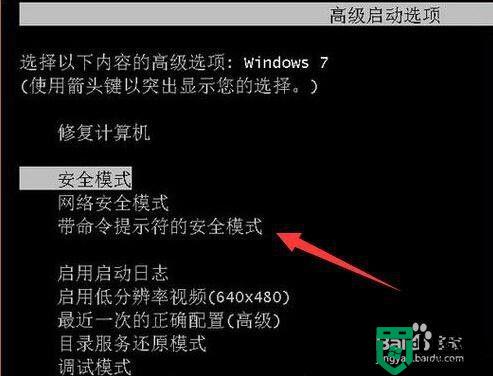
二、接着会显示一个账号窗口,从中用鼠标选择“Administrator”管理员的账号,点击确认。

三、下一步就会进入带命令提示符的安全模式窗口,接着系统会弹出管理员模式的命令提示符窗口,在命令提示符窗口中输入“net user Smile /add”,按Enter键,意思是增加一个新用户账号。
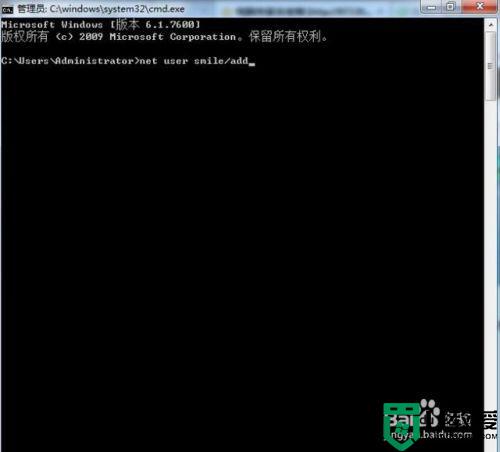
四、再输入“net localgroup administrators Smile /add”,意思是把刚才创建的新账号升级为管理员(作用是获得最高权限有权随意更改用户)。
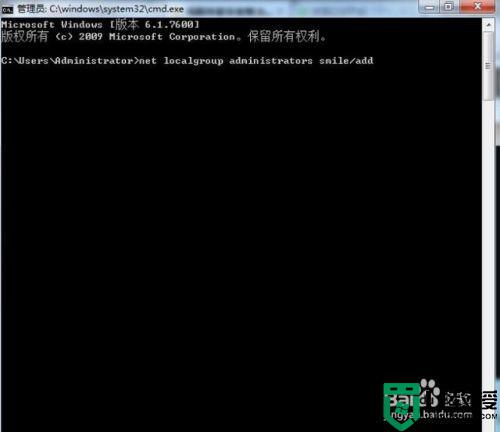
五、继续输入“shutdown /r /t 5 /f”,按Enter键,电脑系统就开始重启了。
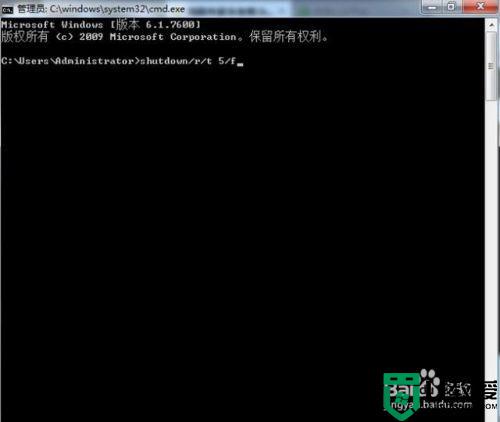
六、正常进入系统桌面,这时候电脑系统会提示在一分钟内注销计算机窗口,再次重启电脑后,选择你忘记的那个账号(我的示范“Smile账号”)进入操作系统。

七、这样就正常的进入系统,最后要做的是把忘记密码的账号删除,避免下一次开机时能正常运行。
“开始”→“控制面板”→“添加或删除用户帐户”→选择那个忘记密码要删除用户→鼠标点击删除密码即可。
这样就可以正常运行你的笔记本电脑了。
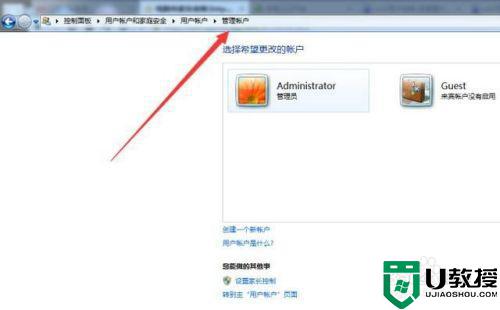
上述就是关于win7笔记本电脑开机密码忘了解除设置方法了,还有不清楚的用户就可以参考一下小编的步骤进行操作,希望能够对大家有所帮助。





